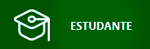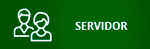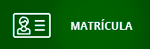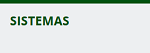Licitações e Contratos
Nesta seção, são divulgadas as licitações e contratos realizados pelo IF Sudeste MG.
PNCP - Portal Nacional de Contratações Públicas (Nova Lei de Licitações e Contratos):
Planos de Contratações Anuais (PCA)
Editais e Avisos de Contratações
A Receber/Recebendo Proposta
Encerradas
Atas de Registro de Preços
Vigentes
Contratos
Contrato (Termo Inicial)
Outros tipos de contrato
Busca por processos eletrônicos de licitações e contratos:
Painel Transparência Ativa de Contratações
Acesse também o conteúdo disponível no Portal da Transparência do Governo Federal:
Passo a passo para consulta de Licitações por meio do Portal da Transparência Pública.
1 – Acesse https://portaldatransparencia.gov.br/licitacoes/visao-geral;
2 – Em Consulta detalhada clique em “Acessar consulta”
3 – No filtro, localizado no canto esquerdo, clique na opção “Órgão” e na lupa escreva “Sudeste”.
4 - Selecione a opção Instituto Federal do Sudeste de Minas Gerais e clique em Adicionar;
5 – Para fazer a consulta por algum ano específico, exclua a “Data de Resultado da Compra de” e “Data de Resultado da Compra até” no filtro, localizado no canto esquerdo, clique em “Data de abertura” e informe a data desejada e clique em “Adicionar” e depois em “Consultar”;
Atenção para o alerta do sistema que se encontra no cabeçalho da página.
Observe que é possível extrair as informações no formato csv.
.........................................................................................................................................................
Passo a passo para consulta de Contratos por meio do Portal da Transparência Pública.
1 – Acesse https://portaldatransparencia.gov.br/contratos/visao-geral;
2 – Em Consulta detalhada clique em “Acessar consulta”
3 – No filtro, localizado no canto esquerdo, clique na opção “Órgão” e na lupa escreva “Sudeste”.
4 - Selecione a opção Instituto Federal do Sudeste de Minas Gerais e clique em Adicionar;
5 – Para fazer a consulta por algum ano específico, exclua a “Data de Resultado da Compra de” e “Data de Resultado da Compra até” no filtro, localizado no canto esquerdo, clique em “Data de abertura” e informe a data desejada e clique em “Adicionar” e depois em “Consultar”;
Atenção para o alerta do sistema que se encontra no cabeçalho da página.
Observe que é possível extrair as informações no formato csv.